北京电子科技学院(BESTI)
实 验 报 告
封 面
课程:信息安全系统设计基础 班级:1452 姓名: 黄亚奇 祁玮
学号: 20145222 20145213 成绩: 指导教师:娄嘉鹏 实验日期:2016.11.17
实验密级: 预习程度: 实验时间:10:10-12:30 仪器组次:22 必修/选修:必修 实验序号:3
实验名称:实时系统的移植
实验目的与要求:
1、安装ADS2、安装GIVEIO驱动3、安装JTAG驱动4、测试基本安装是否正确
实验仪器: 一台电脑:
实验箱 PC机
正 文
实验内容:
实验环境配置
1、连接实验箱电源,用串口线、并口线、网线、连接实验箱和主机。
2、安装ADS
需要将原来电脑上的重新卸载再安装,安装好后,点击IDE.EXE进入程序,也可以找到后,直接拖到桌面,便于下次访问。
3、安装GIVEIO驱动(安装文件在01-GIVEIO目录下)
①把整个GIVEIO目录拷贝到C:\WINDOWS下,并把该目录下的giveio.sys文件拷 贝到c:/windows/system32/drivers下。
②在控制面板里,选添加硬件>下一步>选-是我已经连接了此硬件>下一步>选中-添加新的硬件设备>下一步>选中安装我手动从列表选择的硬件>下一步>选择-显示所有设备>选择-从磁盘安装-浏览,指定驱动为C:\WINDOWS\GIVEIO\giveio.inf文件,点击确定,安装好驱动。
4、安装JTAG驱动(安装文件在02-UArmJtag2.0目录下)
双击“UarmJtag2.0.exe”,按照默认安装即可,注意不要多次安装,如果电脑上已经有了多个,可以全部删除重新安装,我们在后面的步骤中发现,如果安装多了,可能会导致配置ARM9时出现异常,同时要注意,在控制面板里,模仿上一步中的驱动安装,将该驱动安装好,这里特别容易忘!!
5、配置超级终端:波特率为 115200,数据位 8,无奇偶校验,停止位 1,无数据流控制。注意一定要在配置ARM9驱动环境之前,就先进入vivi状态,因为它特别容易莫名其妙的进入“小企鹅”状态。
测试安装是否正确
1、打开ADS软件,打开需要测试的文件“exp11.mcp文件”,选中src、lib、startup、init文件夹,点击“mark”,会发现只有警告没有错误,这是点击“调试”,我在第一次做的时候,直接出现了加载界面,也就是说直接出现了代码,我没有经过中间设置option的过程,紧接着的“run”也很顺利的停在了main函数那,但再点run,计算机上显示一直在运行中,但是实验板上没反应。
实验成功截图
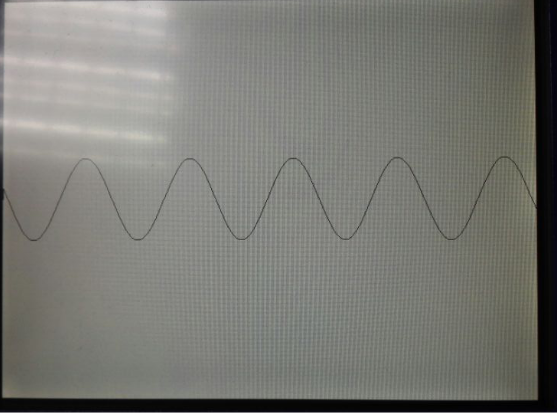
实验过程中遇到的问题以及解决方案。
无法打印图像出来:
解决:箱子问题,换箱子后成功打印!加载不成功,后来发现是JTag JTag 驱动安装问题:
解决方案:卸载了重新驱动安装。但是,后来重新安装也不能加载成功,在接着发现在C盘中有着几个驱动,打开使用的跟安装好的不是同一个,造成一直不能加载,想通了后来就解决了。相关软件以及驱动的安装问题
解决方案:我们使用的电脑上已经安装了ADS和JTAG,这导致我们第一次试图安装ADS的时候因为电脑上原有,首先需要先卸载替换成新的才可以。